VPN是什麼? VPN虛擬私人網路的優缺點

VPN是什麼? VPN有哪些優缺點?接下來,我們和WebTech360一起探討VPN的定義,以及如何在工作中套用這種模式和系統。
在個人電腦中,您的許多個人資訊可能會被非法存取。這是因為 Windows 資料公開儲存在磁碟機上,且未加密或受加密軟體保護,因此任何人都可以存取您的私人和機密資訊。為了保護您的隱私,您需要加密軟體來確保您的資料安全。本文將向您介紹一些用於加密 Windows 上的檔案和資料夾的最佳加密軟體。
1.NordLocker軟體
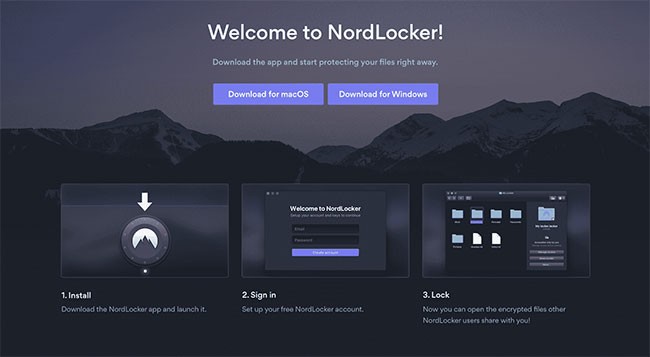
NordLocker 由經營流行 VPN 服務的公司 Nord 創建,對於企業和個人來說是一個不錯的選擇,因為它可以在本地和雲端儲存敏感文件。
NordLocker 中的所有資料都是端對端加密的。這提供了相當強大的安全性,特別是因為 Nord 使用了世界上最強大的加密協定:AES-256、Ed25519 和 xChaCha20。但更重要的是,NordLocker 採用零知識安全架構。這可確保未經您的明確許可,任何人(包括 NordLocker)都無法存取您的檔案。
對於普通人來說,加密文件的過程可能聽起來很複雜,但 Nord 透過拖放功能使其變得簡單。當您想要加密檔案或資料夾時,只需將其拖入 NordLocker 應用程式即可完成。組織文件、在不同設備之間同步文件等也非常容易。
那麼使用 NordLocker 有什麼缺點嗎?如果您使用免費版本,您可以加密最多 3GB 的檔案。對於更大的文件,您將不得不花大錢。
這是加密計算機上所有文件的最佳工具之一。 AxCrypt 是 Windows 領先的開源檔案加密軟體。它與 Windows 無縫集成,可壓縮、加密、解密、儲存、傳送和處理單一檔案。
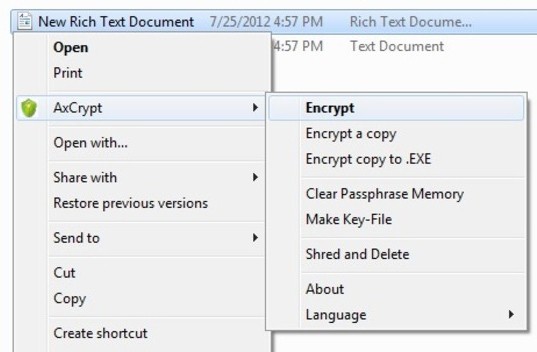
AxCrypt 是一款出色的加密工具,可供組織和個人使用。它重量輕且非常簡約,因此即使不太懂技術的人也可以毫無問題地使用它。
AxCrypt 僅使用 AES-256 加密,但這不是問題,因為它是一種軍用級協議,可以保證任何敏感資料的安全。該軟體具有雲端儲存功能,可在桌面和行動裝置上運行,並具有便捷的密鑰共享功能。
AxCrypt 提供的兩個軟體包(Business 和 Premium)之間的差異很大。透過商業計劃,您可以獲得主密鑰和您自己的專用客戶經理,這無疑使企業更容易處理事情的技術方面。
總體而言,AxCrypt 比 NordLocker 和許多其他類似服務更實惠,但沒有可以與競爭對手匹敵的免費版本。 AxCrypt 的免費版本只能用於解密現有文件,不能用於其他用途。不過要注意的是,仍然有免費試用選項。
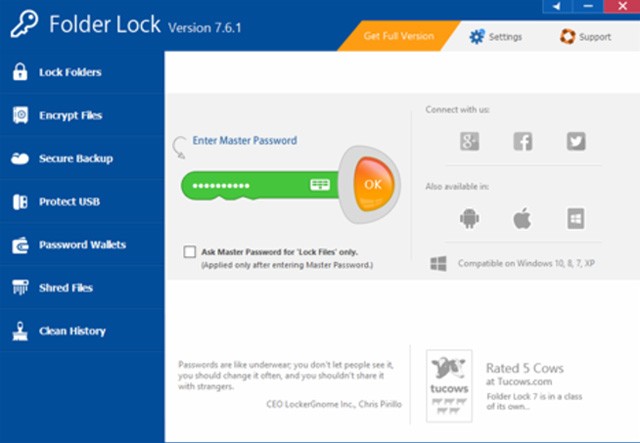
Folder Lock 是一個相當獨特的程序,至少對於加密軟體來說是如此。它不是基於訂閱的:您只需購買一次即可無限期地使用它。
資料夾具有最高的檔案鎖定標準,可讓您使用密碼保護資料夾並加密秘密檔案和資料夾。對於加密,Folder Lock 使用 AES-256,因此在這方面它並不遜於其他同類產品。它還可以使用密碼保護磁碟機、即時備份、擦除檔案、磁碟機和歷史記錄。但是,您無法使用此軟體將資料備份到雲端 - 這是您必須付費的額外服務。
價格並不是 Folder Lock 在競爭中脫穎而出的唯一因素。它確實有很多其他類似工具所沒有的很酷的功能。例如,Folder Lock 有一個數位錢包(用於確保您的銀行資訊安全)和一個文件粉碎機,當您需要確保無法恢復您不想讓別人存取的文件時,它非常有用。
有些人可能會感到困惑的是,資料夾鎖可以鎖定和加密檔案和資料夾。換句話說,鎖定的資料夾不一定是加密的,因此請務必確保您確實建立了加密的儲物櫃,而不是只用密碼鎖定檔案。
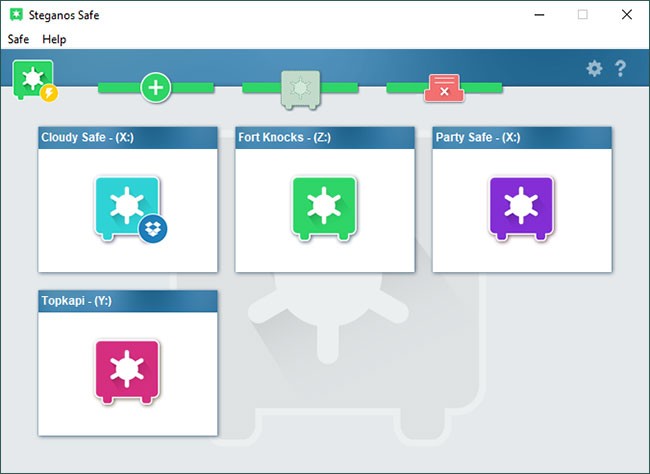
Steganos 數據保險箱是另一個經濟實惠的選擇。如果您決定購買,則需要每年更新許可證,並且可以在最多 5 個裝置上使用 Steganos Data Safe。此外,還有 30 天的免費試用期來試用產品。
Steganos Data Safe 使用 384 位元 AES-XEX 加密協議並作為單獨的驅動器運作。您可以將文件和資料夾拖放到其中,建立備份和各種保險箱(它們最多可以儲存 2TB 的資料)。包括雲端保險箱、手機保險箱等等,當然都是有加密保護的。
Steganos Data Safe 支援多種流行雲端服務中的資料加密,例如 Dropbox、Google Drive 和 Microsoft OneDrive。它還使用雙重認證,並具有允許用戶設定緊急密碼的功能。因此,如果您需要從保險箱存取某些內容但由於某種原因無法訪問,您可以利用此功能授權第三方為您執行此操作。
不尋常的介面可能需要一點時間來適應,但總的來說,Steganos Data Safe 似乎是一款可靠、安全且加密的軟體。
5.高級加密包
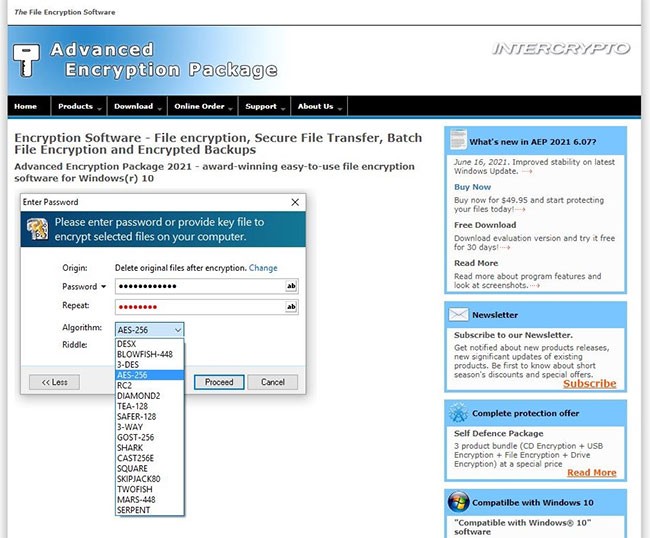
顧名思義,高級加密包是為專業人士準備的。當然,沒有什麼可以阻止新手使用該軟體,但其過時的用戶介面可能會讓許多人望而卻步。進階加密包非常簡約經典,Windows 95 風格。
但如果您可以忽略這一點,或者只是喜歡老式軟體,您可能會喜歡使用高級加密包。該程式使用 20 種不同的加密演算法,包括 AES、Blowfish 和 Twofish——當您想要加密檔案時,只需從下拉式選單中選擇演算法,該工具就會完成剩下的工作。
高級加密包重量輕,可輕鬆與 Windows 系統整合。此外,它可以在 USB 上儲存加密金鑰,具有命令列實用程式、密碼品質指示器,並允許您輕鬆地與他人共用加密檔案。
如果您不確定程式是否適合您,可以進行 30 天的免費試用。如果您喜歡它,您可以支付一次性費用購買。
以上是當今最好的加密軟體的列表,希望您能選擇正確的工具來加密和保護您的隱私。
參見:
VPN是什麼? VPN有哪些優缺點?接下來,我們和WebTech360一起探討VPN的定義,以及如何在工作中套用這種模式和系統。
Windows 安全中心的功能遠不止於防禦基本的病毒。它還能防禦網路釣魚、攔截勒索軟體,並阻止惡意應用運作。然而,這些功能並不容易被發現——它們隱藏在層層選單之後。
一旦您學習並親自嘗試,您就會發現加密非常容易使用,並且在日常生活中非常實用。
在下文中,我們將介紹使用支援工具 Recuva Portable 還原 Windows 7 中已刪除資料的基本操作。 Recuva Portable 可讓您將其儲存在任何方便的 USB 裝置中,並在需要時隨時使用。該工具小巧、簡潔、易於使用,並具有以下一些功能:
CCleaner 只需幾分鐘即可掃描重複文件,然後讓您決定哪些文件可以安全刪除。
將下載資料夾從 Windows 11 上的 C 碟移至另一個磁碟機將幫助您減少 C 碟的容量,並協助您的電腦更順暢地運作。
這是一種強化和調整系統的方法,以便更新按照您自己的時間表而不是微軟的時間表進行。
Windows 檔案總管提供了許多選項來變更檔案檢視方式。您可能不知道的是,一個重要的選項預設為停用狀態,儘管它對系統安全至關重要。
使用正確的工具,您可以掃描您的系統並刪除可能潛伏在您的系統中的間諜軟體、廣告軟體和其他惡意程式。
以下是安裝新電腦時推薦的軟體列表,以便您可以選擇電腦上最必要和最好的應用程式!
在隨身碟上攜帶完整的作業系統非常有用,尤其是在您沒有筆記型電腦的情況下。但不要為此功能僅限於 Linux 發行版——現在是時候嘗試複製您的 Windows 安裝版本了。
關閉其中一些服務可以節省大量電池壽命,而不會影響您的日常使用。
Ctrl + Z 是 Windows 中非常常用的組合鍵。 Ctrl + Z 基本上允許你在 Windows 的所有區域中撤銷操作。
縮短的 URL 方便清理長鏈接,但同時也會隱藏真實的目標地址。如果您想避免惡意軟體或網路釣魚攻擊,盲目點擊此類連結並非明智之舉。
經過漫長的等待,Windows 11 的首個重大更新終於正式發布。













